Creați disc/folder DVD/Blu-ray sau fișiere ISO din toate formatele video.
2 Metode ușoare de a-ți inscripționa AVCHD pe DVD „Tutorial” gratuit
Dacă utilizați camere video, camere digitale sau dispozitive similare pentru a vă surprinde viața, probabil că aveți multe fișiere AVCHD. Cu toate acestea, aceste fișiere nu pot fi redate direct pe un DVD player. Una dintre soluții este să inscripționați AVCHD pe DVD. În acest articol, vă vom recomanda trei metode pentru a vă ajuta să faceți acest lucru.
Lista Ghidului
Ce este AVCHD și de ce ar trebui să inscripționați AVCHD pe DVD Un singur pas pentru a inscripționa AVCHD pe DVD cu calitatea imaginii Origin Convertiți și redați AVCHD pe orice dispozitiv fără a arde DVDCe este AVCHD și de ce ar trebui să inscripționați AVCHD pe DVD
AVCHD (Advanced Video Coding for High Definition) este un format video digital conceput pentru înregistrarea video HD de până la 1080p. Dezvoltat de Sony și Panasonic, este utilizat în principal în dispozitivele de înregistrare video HD, cum ar fi camerele video. AVCHD folosește standardul de compresie video H.264/MPEG-4 AVC, care este mai eficient decât metodele tradiționale de compresie a imaginii. Fișierele AVCHD sunt de obicei stocate pe carduri SD sau DVD-uri. rezultând că multe playere media nu acceptă acest format, unele playere DVD compatibile fac. Drept urmare, inscripționarea AVCHD pe DVD pentru redare și partajare a devenit o alegere din ce în ce mai populară.
Motive:
Videoclipurile pot fi salvate și stocate cu ușurință, iar DVD-urile sunt mai stabile în cazul în care fișierele originale sunt pierdute.
Dacă aveți un DVD player portabil, îl puteți conecta la orice dispozitiv și îl puteți reda.
Convenabil pentru editarea și tăierea video, deoarece multe programe de editare video acceptă formatul de fișier DVD.
Un singur pas pentru a inscripționa AVCHD pe DVD cu calitatea imaginii Origin
Cele mai multe laptop-uri și PC-uri din ziua de azi vin cu unități DVD, așa că inscripționarea AVCHD pe DVD este destul de simplă cu software-ul de inscripționare potrivit, după testarea diferitelor opțiuni a constatat că 4Easysoft DVD Creator să fie o soluție puternică și ușor de utilizat. Interfața sa simplă facilitează înțelegerea și navigarea utilizatorilor.

Editați videoclipuri AVCHD: decupați, aplicați efecte, filtre și filigrane videoclipurilor dvs. AVCHD înainte de a le partaja.
Ardere rapidă: proces eficient de ardere AVCHD pe DVD cu accelerare GPU.
Ieșire de înaltă calitate: Păstrează rezoluția video originală AVCHD și calitatea audio în timpul arderii.
Meniuri DVD personalizabile: Creați meniuri DVD personalizate cu capitole, subtitrări și multe altele pentru o experiență de vizionare îmbunătățită.
100% Securizat
100% Securizat
Pasul 1Deschideți interfața, alegeți „discul DVD” și faceți clic pe butonul „Adăugați fișierul media” pentru a adăuga fișierele AVCHD dorite la arde un DVD.
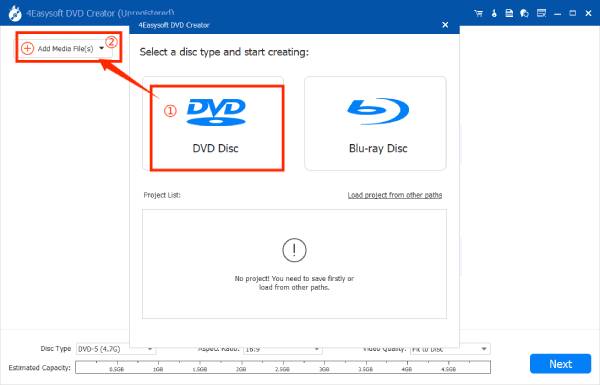
Pasul 2Alegeți din șabloanele de teme de meniu din colțul din stânga jos. De asemenea, puteți personaliza meniul după bunul plac. Apoi faceți clic pe butonul „Arde”.
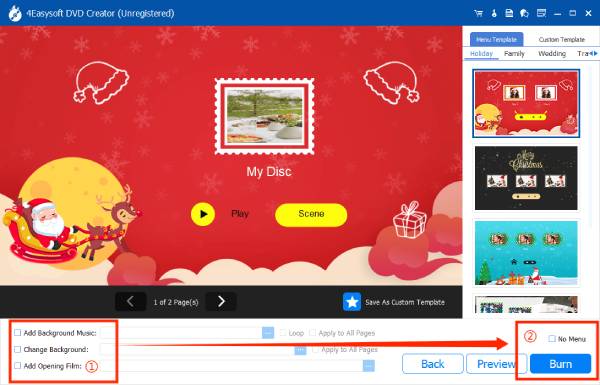
Pasul 3Continuați la următoarea secțiune, unde puteți schimba calea de stocare, puteți ajusta setările de ardere și puteți selecta modul de redare etc.
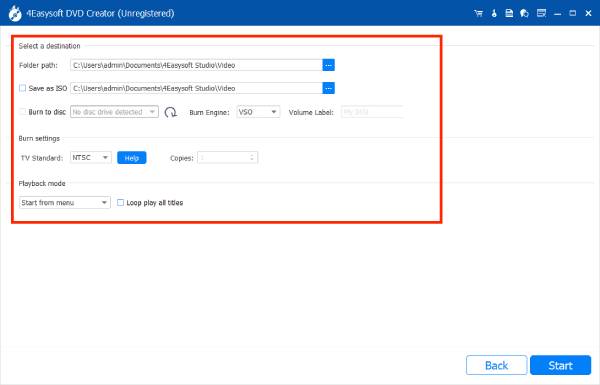
Pasul 4După toate setările, puteți face clic pe butonul „Start” pentru a începe procesul de ardere AVCHD pe DVD.
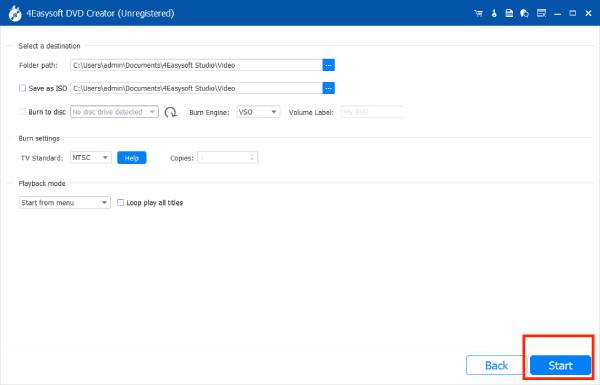
Convertiți și redați AVCHD pe orice dispozitiv fără a arde DVD
Dacă doriți să încercați o modalitate de redare mai ușoară decât să inscripționați AVCHD pe DVD, puteți converti fișierele AVCHD în alte formate video acceptate pe scară largă. Printre instrumentele de conversie AVCHD, 4Easysoft Total Video Converter se remarcă prin faptul că este bogat în funcții, gratuit și ușor de utilizat. Pentru a asigura o redare fluidă pe diferite dispozitive, cel mai bine este să convertiți AVCHD în formate precum MP4; compatibil cu majoritatea dispozitivelor, MOV; ideal pentru dispozitive Apple sau MKV; un format universal pentru videoclipuri de înaltă calitate.
Funcții principale:
Editați raportul de aspect al videoclipului sau aplicați filtre profesionale pentru a obține efecte uimitoare.
Suportă coduri video 720P, 1080P, HD, 4K și HEVC pentru a păstra calitatea originală a imaginii AVCHD.
Reduceți timpii de așteptare prin conversia rapidă a fișierelor AVCHD mari în DVD sau în formate populare.
Integrează AI pentru a reduce zgomotul, a îmbunătăți calitatea vlog-ului sau pentru a aplica efecte 3D.
Cum să convertiți AVCHD într-un videoclip redabil pentru majoritatea dispozitivelor:
Pasul 1Deschideți software-ul și faceți clic pe butonul „Adăugați fișiere” pentru a adăuga fișierele pe care doriți să le convertiți. Apoi faceți clic pe „Convert All to:” pentru a schimba formatarea în MP4, MOV etc.
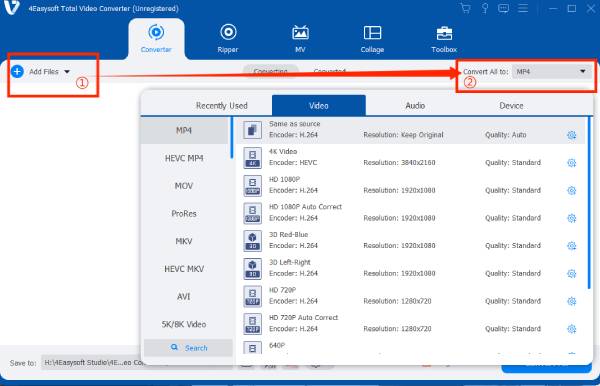
Pasul 2Faceți clic pe butonul „Profil personalizat” de lângă formatul selectat, ajustați rata de cadre, rezoluția etc. și faceți clic pe butonul „Creare nou” când ați terminat.
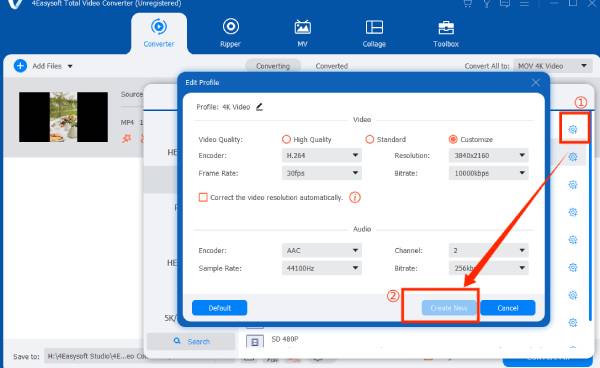
Pasul 3Apoi faceți clic pe butonul „Convertiți toate” pentru a începe conversia fișierelor selectate.
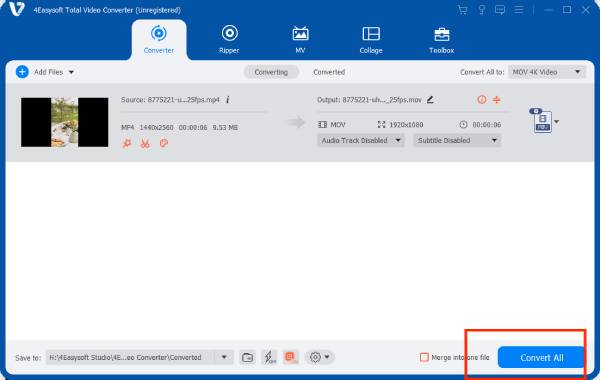
Concluzie
Din acest articol, puteți utiliza oricare dintre cele două metode menționate mai sus pentru a reda videoclipuri AVCHD. Chiar dacă nu aveți un DVD player pentru a reda AVCHD inscripționat, puteți totuși să vă convertiți videoclipul și să vă bucurați de el pe diferite dispozitive. Pur și simplu descărcați 4Easysoft DVD Creator pe computer și urmați pașii furnizați pentru a inscripționa cu ușurință fișiere AVCHD pe un DVD. Alternativ, convertiți formatul AVCHD cu 4Easysoft Total Video Converter pentru a partaja amintirile înregistrate pe mai multe dispozitive.
100% Securizat
100% Securizat



